我们在系统上搜索文件,是在我的电脑里搜索的,右上角的搜索框直接搜索指定的文件,能快速的查找到你需要的文件,但也有一些用户是不知道怎么去搜索的,那么win10怎么查找指定类型文件呢,下面小编给大家分享win10查找指定类型文件的方法。
解决方法:
1、打开资源管理器或我的电脑。
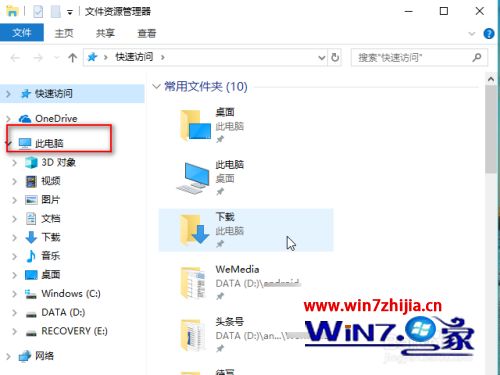
2、点击你要搜索的文件所在的磁盘,例如“D”盘、“C盘”,假如你不记得你要搜索的文件在哪个磁盘。就点击“此电脑”或“我的电脑”,接着点击窗口右侧的搜索框。
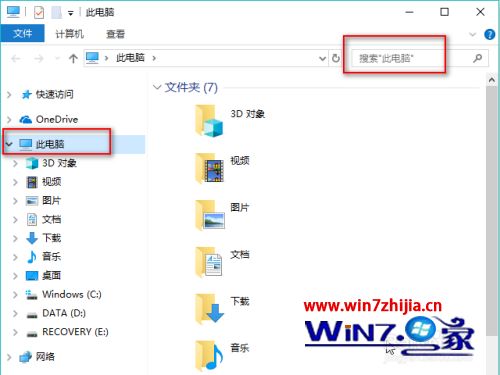
3、输入关键字如“考勤表”,接着点击“搜索”菜单。
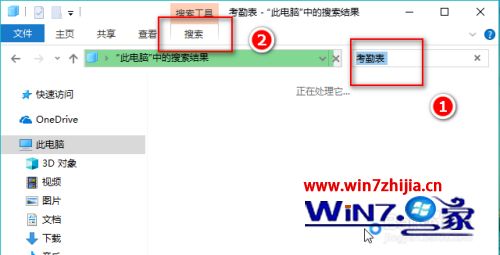
4、在“高级选项”下选中“文件内容”,这样就会搜索包含步骤3所设置关键字的文件;这里如果也选中了“系统文件”,那么会把文件名包含关键字的文件也找出来。
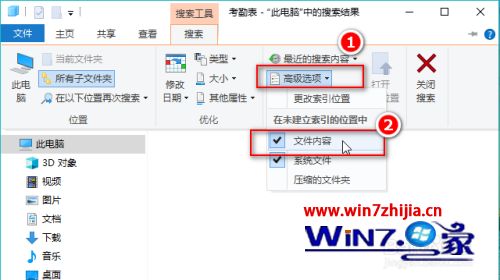
5、查找需要一点时间,请耐心等一等。之后就会看到如下这种界面。界面上不仅显示了名称包含关键字的文件,也显示了内容包含关键字的文件。
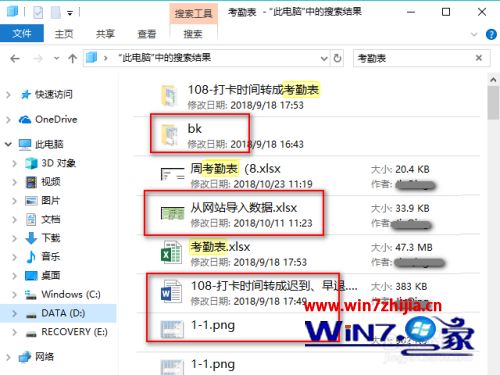
6、选中其中的一条文件或文件夹,右键一下,可以直接打开它,或打开它所在的位置。
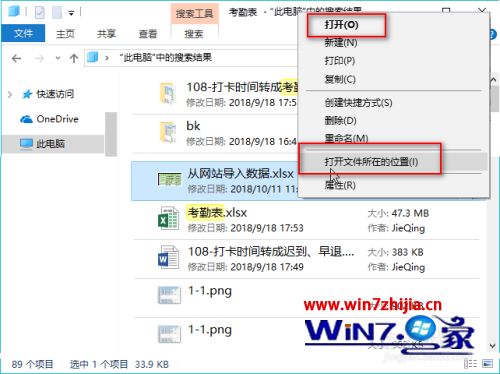
以上就是win10查找指定类型文件的方法,有不会查找指定类型的文件,可以按上面的方法来进行查找。
我要分享到:







 本文详细指导了Windows 10用户如何在电脑中通过资源管理器搜索特定类型文件,包括设置搜索关键字、选择搜索内容过滤、以及查看和操作搜索结果。适合新手用户提升文件检索效率。
本文详细指导了Windows 10用户如何在电脑中通过资源管理器搜索特定类型文件,包括设置搜索关键字、选择搜索内容过滤、以及查看和操作搜索结果。适合新手用户提升文件检索效率。
















 597
597

 被折叠的 条评论
为什么被折叠?
被折叠的 条评论
为什么被折叠?








